| adb命令隐藏安卓状态栏的NFC等图标(免root) | 您所在的位置:网站首页 › termux美化安卓图标 › adb命令隐藏安卓状态栏的NFC等图标(免root) |
adb命令隐藏安卓状态栏的NFC等图标(免root)
|
最近更新MIUI系统后,只要NFC常开,状态栏便有了NFC图标。而笔者习惯NFC常开,看到这个图标非常刺眼。因此,搜集网上资料,找到、整理并亲测了免root隐藏它的办法。 1. PC端配置adb以Windows 11为例: ① 官网下载PC端adb环境的压缩包下载地址:adb最新版(可能需要梯子),下载适用于 Windows 的 SDK Platform-Tools。 ② PC端配置adb环境将上述压缩包解压到PC任意位置并记住该位置的路径,如我的路径是:D:\0工具\adb。 ③ 配置环境变量右键“此电脑”,选择“属性”,选择“高级系统设置”,选择“环境变量”;双击“系统变量”中的Path: 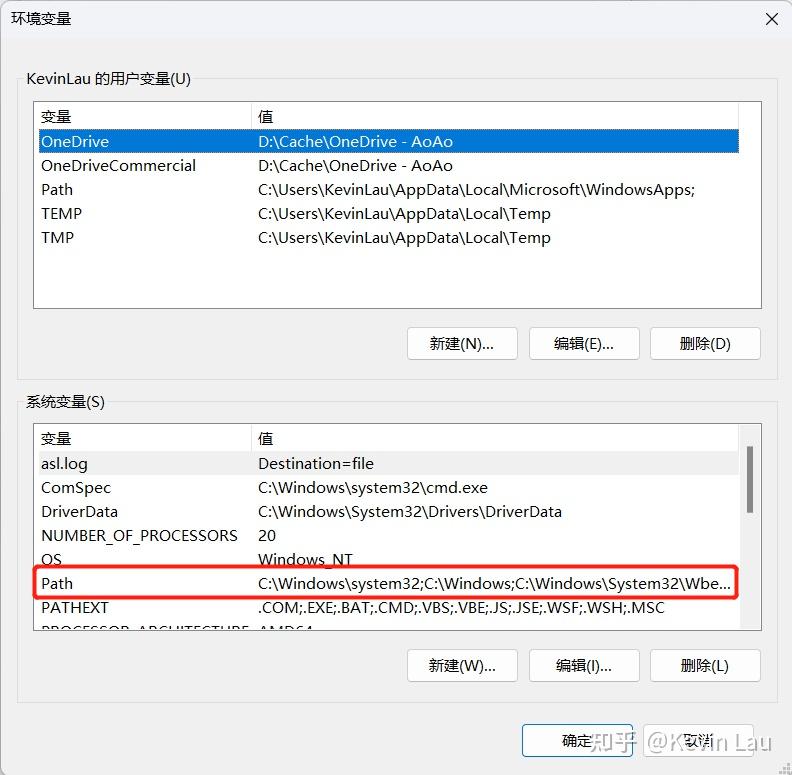 点击“新建”,输入上两步中解压后adb文件夹的路径。  ④ 验证adb环境是否配置成功 ④ 验证adb环境是否配置成功右键开始按钮,选择“Windows终端(管理员)”,输入:adb version。 如果显示了adb的版本号(如下图),则配置成功。 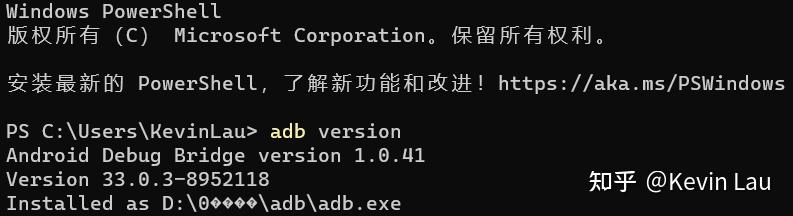 2. 手机端开启USB调试 2. 手机端开启USB调试以最新版MIUI为例: ①打开开发者模式打开“设置-我的设备-全部参数与信息“,连续点击5次(或更多次)”MIUI版本“,直到提示“您已处于开发者模式,无需进行此操作”。 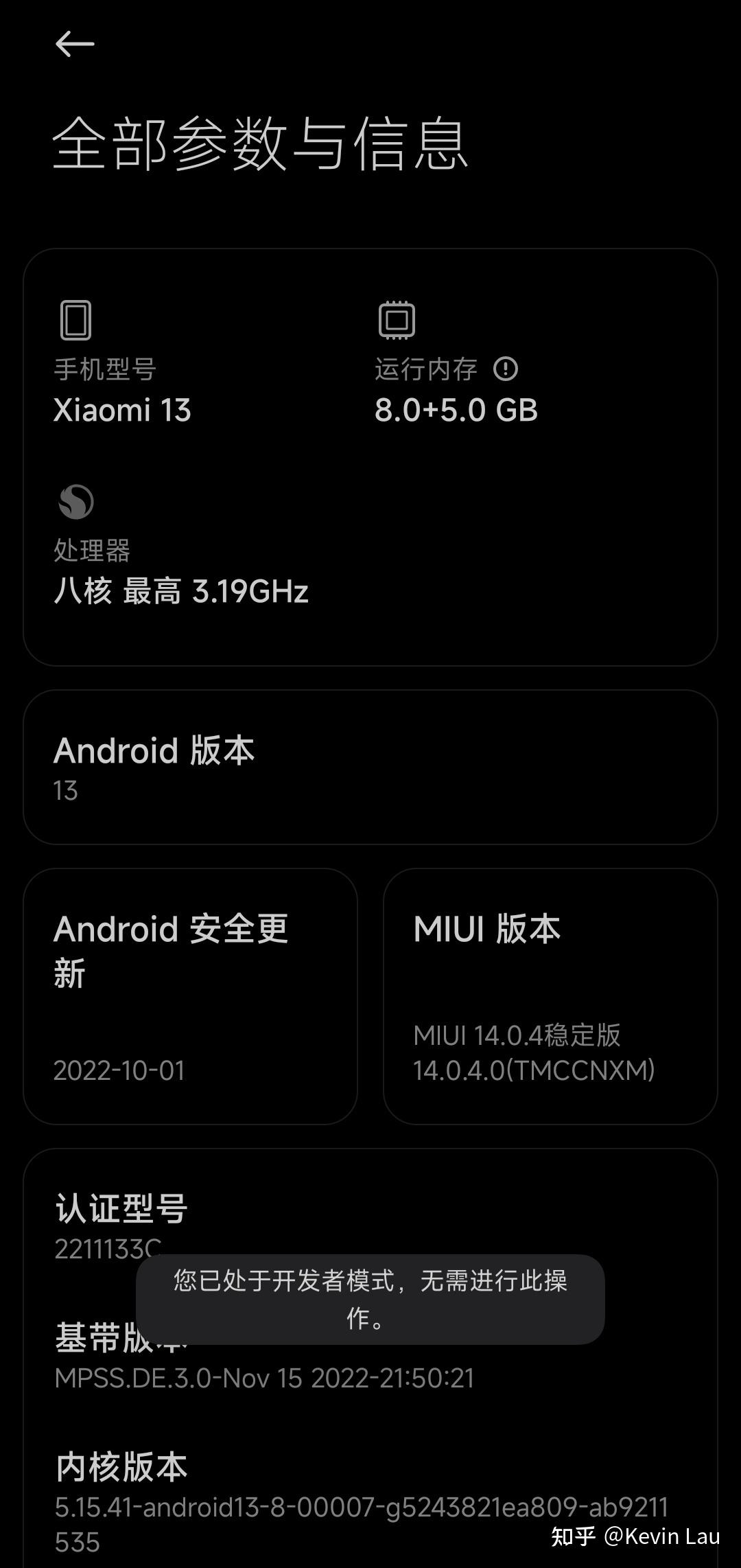 ② 开启USB调试 ② 开启USB调试打开“设置-更多设置-开发者选项”,开启“USB调试”和“USB调试(安全设置)”。 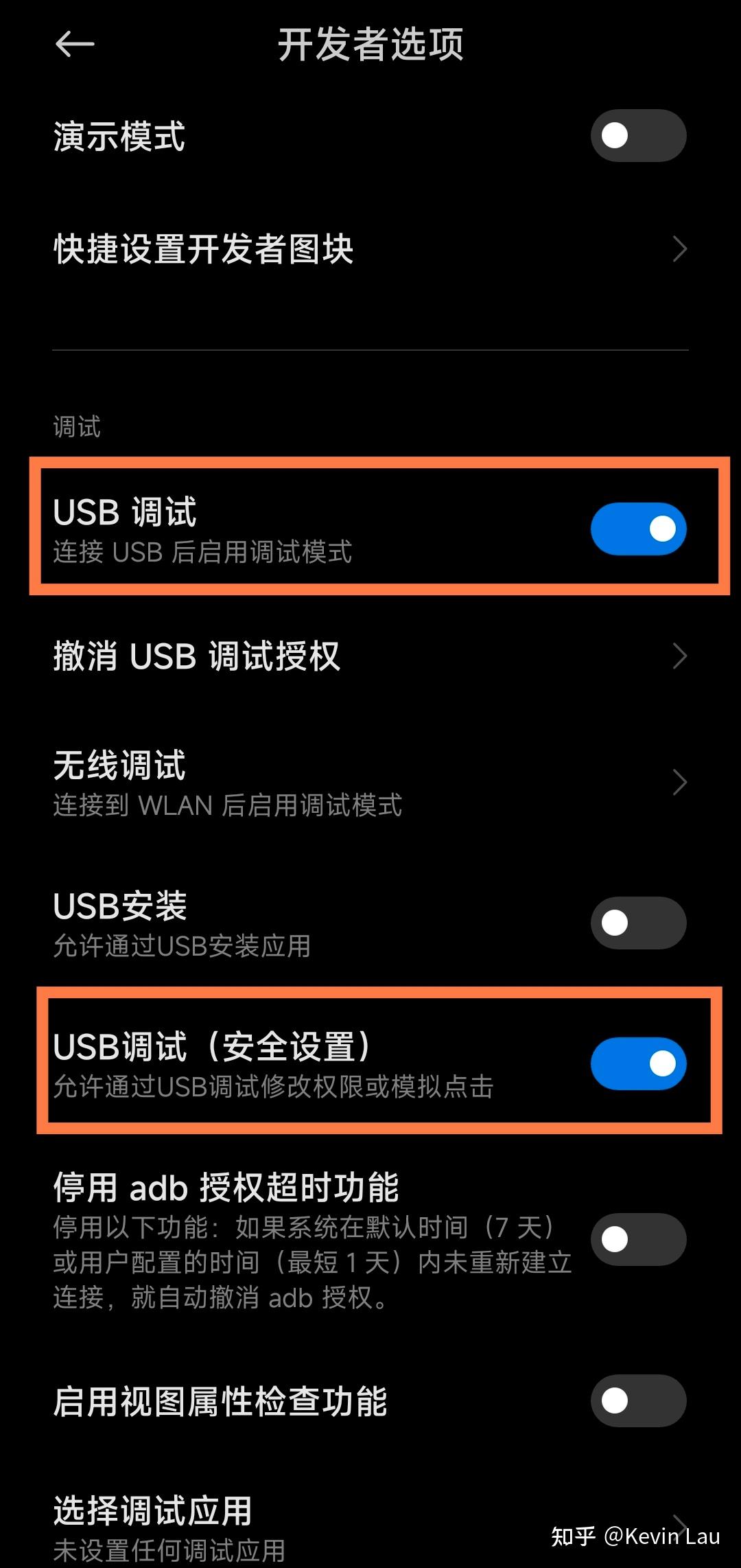 3. 关闭状态栏图标① 连接PC与手机 3. 关闭状态栏图标① 连接PC与手机将手机通过数据线连接电脑,手机端若提示,选择“仅充电”即可。 ② PC输入adb命令在“Windows终端(管理员)”中输入以下命令即可关闭状态栏的NFC图标: adb shell settings put secure icon_blacklist nfc完成后,电脑端没有提示错误,如下图。  这时,手机端令人讨厌的NFC图标已经消失了。 ③ 可关闭的图标汇总将上述代码中的“nfc”替换为下表中的内容,则可关闭其他图标。若需同时关闭多个图标,则将它们的名称之前用英文的逗号分割即可。 名称图标nfcNFC图标volume静音 /震动图标location定位图标speakerphone麦克风使用中图标wifiWIFI图标hotspot热点图标alarm_clock闹钟图标bluetooth蓝牙图标airplane飞行模式图标headphone耳机图标cast录屏状态图标battery电池图标volte_callVoLTE(高清通话)图标clock时间显示④ 恢复状态栏被关闭的图标输入下列命令,可一次性恢复所有被关闭掉的图标: adb shell settings put secure icon_blacklist null参考资料: [1]Windows下安装使用ADB,简单易懂教程_一拳一只小趴菜的博客-CSDN博客_windows安装adb [2]免 ROOT 隐藏状态栏 NFC/闹钟等图标 - 少数派 [3]华为手机怎么隐藏状态栏系统图标? |
【本文地址】